
こんにちは、ちびくじらです。
仮想通貨のICO・Airdrop後に分散型取引所「IDEX」で購入を始めようと検討している人の中には、
どうやって仮想通貨をIDEXで購入したら良いの?
という方がいらっしゃると思います。管理人もIDEXで仮想通貨を購入するときはどうやって購入したら良いのか分からないことが多かったです。
そこで、このページでは、
▶分散型取引所IDEXのログイン方法
▶分散型取引所IDEXへの入金方法
▶分散型取引所IDEXで仮想通貨を購入する方法
▶分散型取引所IDEXから仮想通貨を送金する方法
について、初心者の方にも分かりやすく説明をしていきます。
*あわせて読みたい
ICOの参加手順とNewtonを例にICOに参加した内容をまとめています!
仮想通貨の分散型取引所IDEXの使い方
MyEtherWallet・MetaMaskを準備する
まず、MyEtherWalletとMetaMaskを利用してIDEXを利用する方法が一般的です。それぞれの役割は、次のような感じです。
- MyEtherWallet(MEW):インターネット上のイーサリアムウォレット
- MetaMask:IDEXでMEWを操作するためのChromeアプリ
*MEWの作り方については、次のページを参考にしてみてください。
*MEWとMetaMaskの連携方法については、別途記事にします。
MetaMaskにログインする
①次に、MetaMaskにログインをします。Chromeアプリをクリックしてログインをしてください。

MetaMaskからMEWのファイルをインポートしてログインする
①ログインをしたら、上部の人のアイコンをクリックをして、「Import Account」をクリック、”UTC〜”のファイル名を選択をして、パスワードを入力をしてログインをします。

これで準備が完了です。続いて、IDEXにMEWのユーザーでログインをします。
分散型取引所IDEXにMetaMaskのアカウントでアクセス
①以下のURLをクリックをして、IDEXにアクセスします。
②ログインをしたら、画面右上の「UNLOCK WALLET」をクリックして、Access your Walletに「Metamask」を選択して、「UNLOCK METAMASK」をクリックしてログインをします。

ログイン後のアカウントの確認
①ログイン後にアカウントが正しいか確認をします。上部メニューの「BALANCES」>「FULL BALANCES」をクリックします。

②My Balances画面に、MEWの中身が表示されるのでアカウントがあっているか確認をします。

基軸通貨のETHをIDEXに送る
IDEXでは、ETH建てでマイナーコインを購入します。ETHをMEWからIDEXに送ります。
①My Balances画面のETH欄から、「DEPOSIT」をクリックします。

②以下の画面が表示されるので、「Amount to send」に数量を選択して、「DEPOSIT」をクリックします。*Gas Priceについては、デフォルトで送付することをオススメします。

③確認画面が表示されるので、「CONFIRM」をクリックします。

④「Preparing to send transaction」と以下の画面が表示されます。

⑤上記の④の画面が表示されるタイミングで以下の確認画面が表示されます。内容を確認して、「SUBMIT」をクリックします。

⑥「SUBMIT」ボタンをクリックすると送金処理が始まります。送金が終わると、My IDEX Balance欄に送金をしたETHが表示されます。

IDEXでの仮想通貨の買い方
①上部メニューの「EXCHANGE」欄をクリックします。

②画面中部のBUY欄から、Price(①)、Total(②)を入力をします。Amountは自動で計算されます。入力をしたら、「Buy」ボタンをクリックします。

③「Buy」ボタンをクリックすると、MetaMaskの確認メッセージが表示されますので、「Sign」をクリックします。

④「Sign」をクリックして、注文の処理が入ると以下の画面が表示されます。

注文の確認とキャンセル方法
①画面下部の「MY OPEN ORDERS」に注文後の内容を確認できます。また、「Action」欄からキャンセルをすることができます。

②また、別の方法でもキャンセルができます。上部メニューの「ORDERS」>「OPEN ORDERS」をクリックします。

③「Open Orders」画面から注文の確認・キャンセルができます。

仮想通貨のMEWへの送金・外部への送金方法
①「My Balances」画面の「WITHDRAW」ボタンからMEWへ仮想通貨を送金することができます。
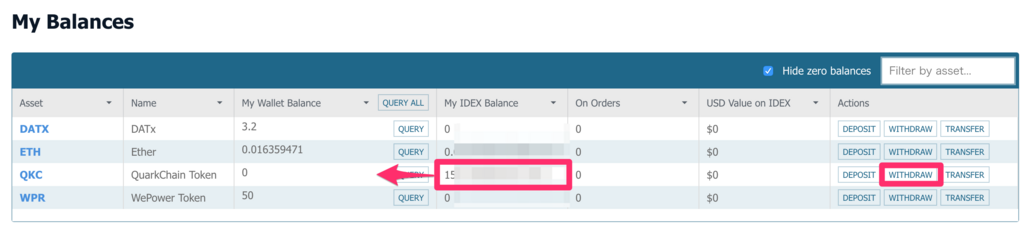
②「My Balances」画面の「TRANSFER」ボタンから外部のウォレットへ仮想通貨を送金することができます。

仮想通貨の分散型取引所IDEXの使い方(まとめ)
以上が、IDEXの使い方になります。ICO・Airdropが終わると、IDEXでの取引が始まりますので、狙っている銘柄があれば、すぐに利用できるようにしておくと良いかもしれません!
*あわせて読みたい
ICOの参加手順とNewtonを例にICOに参加した内容をまとめています!

